ios26 업데이트 하는법, 이 업데이트가 정말 아이폰을 새로 산 기분이 들게 할까
iOS 26 업데이트 방법과 신기능, 그리고 실제 사용 후기를 소개합니다.

- Essential Life
- 4 min read
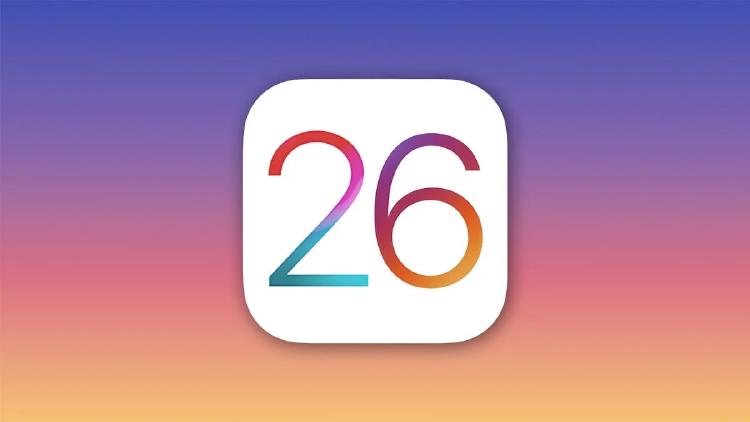
안녕하세요! 오늘은 많은 분들이 궁금해하시는 “iOS 26 업데이트 하는 법"에 대해 최신 정보와 함께 자세히 설명해드릴게요. 최근 애플이 WWDC 2025에서 iOS 26을 공개하면서, 새롭고 혁신적인 기능들이 대거 추가됐다는 소식에 아이폰 유저분들 사이에서도 업데이트에 대한 관심이 뜨겁죠. 저도 직접 업데이트를 해보면서 겪었던 경험과, 꼭 알아두면 좋은 팁까지 자연스럽게 정리해봤어요.
아래에서 업데이트 방법, 주의사항, 그리고 iOS 26의 주요 변화까지 하나씩 살펴보겠습니다.
iOS 26, 왜 이렇게 기대가 큰가요?
애플은 올해 WWDC에서 iOS 19를 건너뛰고 바로 iOS 26을 공개해 많은 이들을 놀라게 했어요. 이번 업데이트는 단순한 기능 추가를 넘어서, 완전히 새로운 디자인과 강력한 AI(Apple Intelligence) 통합, 그리고 사용자 경험의 대대적인 변화를 가져왔죠. 특히 “리퀴드 글래스(Liquid Glass)”라는 새로운 디자인이 적용되어, 아이폰 전체가 반투명한 유리처럼 보이는 미려한 효과가 특징입니다.
또한, 전화와 메시지, 지도, 지갑, Apple Music 등 주요 앱들이 대폭 개선됐고, CarPlay와 새로운 게임 앱(Apple Games)도 추가됐어요. 무엇보다도 AI가 시스템 전반에 깊이 통합되어, 시리가 더 똑똑해지고 복잡한 요청도 자연스럽게 처리할 수 있게 됐다는 점이 가장 큰 변화로 꼽힙니다.
iOS 26 업데이트, 어떻게 하나요?
이제 본격적으로 iOS 26 업데이트 방법을 단계별로 안내해드릴게요. 최근에는 개발자 프로그램에 가입하지 않아도 무료 Apple ID만 있으면 개발자 베타를 설치할 수 있어서, 더 많은 분들이 미리 체험해볼 수 있게 됐어요.
1단계: 호환 기기 확인
iOS 26은 iPhone XR 이상, 즉 iPhone 11부터 최신 아이폰까지 대부분 지원합니다. iPhone SE(2세대 이상)도 가능하니, 먼저 설정 > 일반 > 정보에서 내 아이폰 모델을 확인해보세요.
2단계: 데이터 백업
베타 버전은 아직 완성되지 않아 버그나 예기치 못한 문제가 생길 수 있으니, 반드시 백업을 해두세요. iCloud나 Mac/PC에 백업하는 방법이 있는데, 저는 두 가지 모두 해두면 더 안전하다고 생각해요.
- iCloud 백업: 설정 > [사용자 이름] > iCloud > iCloud 백업 > 지금 백업
- Mac/PC 백업: USB로 연결 후 Finder 또는 iTunes에서 ‘지금 백업’ 선택
3단계: Apple ID 등록 및 개발자 베타 활성화
예전에는 개발자 프로그램에 유료 가입해야 했지만, 이제는 무료 Apple ID만 있어도 개발자 베타를 받을 수 있어요.
- 설정 > 일반 > 소프트웨어 업데이트로 이동
- 베타 업데이트 탭에서 ‘iOS 26 Developer Beta’ 선택
- 약관에 동의하면 업데이트가 준비됩니다
만약 베타 업데이트가 보이지 않는다면, Safari에서 developer.apple.com에 접속해 Apple ID로 로그인하고, 약관에 동의한 뒤 다시 확인해보세요.
4단계: 업데이트 설치
- 지금 설치를 누르면 다운로드가 시작되고, 설치가 완료되면 아이폰이 재부팅됩니다
- 설치 전에는 최소 15GB 이상의 저장 공간, 충분한 배터리(50% 이상), 안정적인 Wi-Fi 연결이 필요합니다
업데이트 시 주의사항 & 팁
- 백업 필수: 베타 버전은 불안정할 수 있으니, 반드시 백업을 해두세요. 문제가 생기면 백업에서 복원할 수 있습니다.
- 메인 기기는 주의: 베타 버전은 버그가 있을 수 있으니, 보조 기기에 먼저 설치해보는 걸 추천드려요. 7월에 퍼블릭 베타가 나오면 그때 메인 기기에 설치해도 늦지 않습니다.
- 저장 공간 확인: 업데이트가 안 되면 저장 공간이 부족한 경우가 많으니, 사진이나 앱 정리를 미리 해두세요.
- 문제 발생 시: 업데이트가 중단되거나 오류가 나면, 기기를 재부팅하거나 ReiBoot 같은 전문 복구 툴을 사용해보세요. 저도 이전에 업데이트 도중 문제가 생겼을 때 ReiBoot으로 해결한 경험이 있습니다.
iOS 26의 주요 변화 & 기대되는 기능
이번 iOS 26은 정말 많은 변화가 있었어요. 제가 직접 사용해보면서 느낀 점과, 사용자들이 가장 기대하는 기능을 정리해봤습니다.
| 기능/변화 | 설명 |
|---|---|
| 리퀴드 글래스 디자인 | 반투명한 유리 느낌의 새로운 UI, 시스템 전체에 적용 |
| Apple Intelligence | AI가 OS 전반에 통합, 시리(Siri)가 더 똑똑해짐 |
| 콜 스크리닝 | 모르는 번호가 걸려오면 발신자가 이유를 말하면 텍스트로 확인 가능 |
| 배터리 최적화 | 적응형 전력 옵션, 상세한 배터리 정보 화면 추가 |
| CarPlay, 메시지 앱 | 새로운 디자인, 위젯 지원, 개별 채팅 배경, 투표 기능 등 |
| Apple Games | 모든 게임을 한 곳에서 즐길 수 있는 새로운 앱 |
특히 리퀴드 글래스 디자인은 실제로 사용해보면 화면이 훨씬 깔끔하고 세련된 느낌을 줘서, 아이폰을 새로 산 기분이 들 정도예요. 또, 시리가 이제는 복잡한 질문도 잘 이해해서, “이 사진을 엄마에게 보내고 다음 주말 날씨 알려줘” 같은 요청도 한 번에 처리해줍니다.
업데이트 후 꼭 체크해야 할 것
업데이트가 끝나면 몇 가지 꼭 확인해보세요.
- 앱 호환성: 일부 앱은 아직 iOS 26을 완전히 지원하지 않을 수 있어요. 앱이 정상적으로 작동하는지 확인해보세요.
- 배터리 소모: 베타 버전은 배터리 소모가 더 빠를 수 있으니, 설정 > 일반 > 백그라운드 앱 새로고침에서 불필요한 앱을 꺼두는 게 좋아요.
- 버그 리포트: 문제가 생기면 애플에 버그 리포트를 남기면 다음 업데이트에서 개선될 수 있습니다.
결론 & 핵심 정보 정리
지금까지 iOS 26 업데이트 방법과 주의사항, 그리고 새롭게 바뀐 기능까지 자세히 살펴봤어요. 다시 한 번 핵심만 정리해드릴게요.
- iOS 26은 iPhone XR 이상, iPhone 11~16, SE(2세대 이상)에서 지원
- 업데이트 전 반드시 백업 필수
- 무료 Apple ID로 개발자 베타 설치 가능
- 설정 > 일반 > 소프트웨어 업데이트 > 베타 업데이트에서 iOS 26 Developer Beta 선택
- 최소 15GB 저장 공간, 충분한 배터리, 안정적인 Wi-Fi 필요
- 베타 버전은 버그가 있을 수 있으니 보조 기기에 먼저 설치 추천
- 리퀴드 글래스 디자인, Apple Intelligence, 콜 스크리닝, 배터리 최적화 등 다양한 신기능 추가
혹시 업데이트 중 문제가 생기면, 기기를 재부팅하거나 ReiBoot 같은 복구 툴을 사용해보세요. 저도 이전에 업데이트 도중 문제가 생겼을 때 이 방법으로 해결한 경험이 있습니다.
iOS 26은 정말 큰 변화가 있는 업데이트라서, 미리 체험해보면 아이폰을 새로 산 기분도 들고, 앞으로 어떤 기능들이 추가될지 기대도 됩니다. 혹시 궁금한 점이나 업데이트 후기 있으시면 댓글로 남겨주세요!
오늘도 좋은 하루 보내세요